1.按下Win+G组合键快速调出XBOX Bar;
2、将“性能”模块切换至“FPS”,点击“请求访问”;
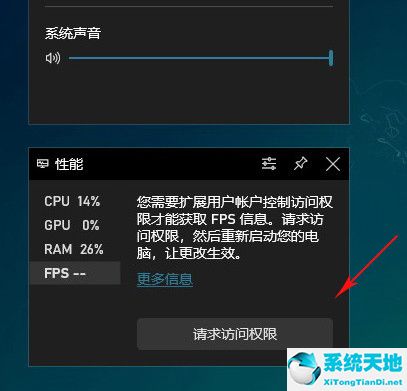
3. 用户帐户控制窗口,您想要允许此应用程序对您的设备进行更改吗?单击是;
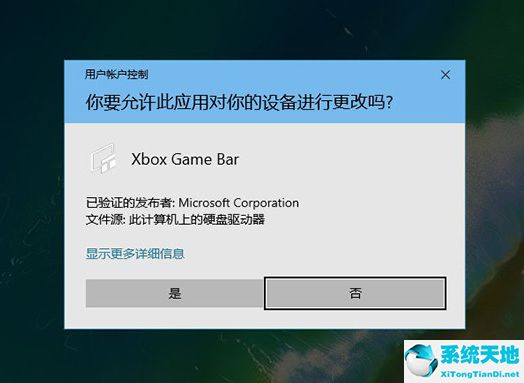
4、接下来,重新启动电脑;
5、再次按下Win+G组合键,将“性能”模块拖至合适位置,点击“锁定”将其固定到桌面;
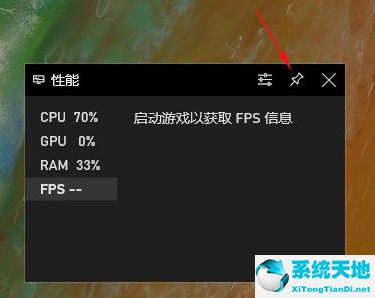
6、再次打开游戏,切换到FPS,然后开始正常监控;

写在最后
默认情况下,Xbox Game Bar 会显示三组参数:FPS、平均FPS 和动态曲线,以及CPU、GPU、RAM 等其他监控指标。用户可以通过点击面板右上方的设置按钮来手动调整这些监控项目。包括监控指标、主题颜色、背板透明度等都可以定义。
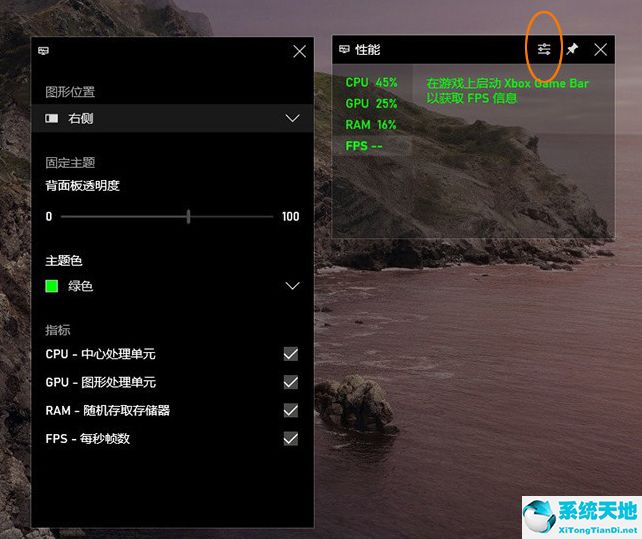
除了默认样式外,Xbox Game Bar 还提供其他几组皮肤。同时也可以点击快捷按钮隐藏曲线图
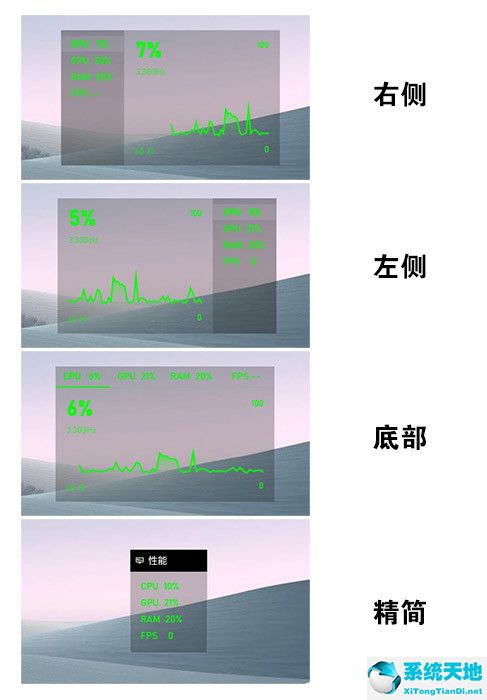
以上就是Win10如何打开内置FPS显示的文章| Xbox Game Bar 实时显示帧数。如果您也遇到这样的问题,可以按照本文的方法教程进行操作。






